日系色,日系溫暖清新逆光人像修圖
時間:2024-03-08 11:16作者:下載吧人氣:35
拿單反的同學們在拿到相機學習一段時間后,就會開始嘗試拍攝逆光人像,逆光效果是很多人都喜歡的,但不是所有人都能拍好的,不是死黑就是死白,本篇教程通過LR和PS的結合教大家調出前期有點黑的逆光人像,打造一種日系溫暖清新的效果,同學們一起來練習一下吧。
效果圖:

www.16xx8.com
練習原片:http://www.16xx8.com/photoshop/sucai/2017/s365683.html
Portraiture濾鏡:http://www.16xx8.com/photoshop/sucai/2015/z227224.html
Portraiture蘋果系統版本:http://www.16xx8.com/photoshop/sucai/2017/e98611.html
燈光工廠:http://www.16xx8.com/photoshop/sucai/2017/s902263.html
操作步驟:
設備:佳能6D+50 1.4 拍攝格式:RAW 拍攝時間:上午十點 出境:我 攝影師:我老媽 后期:我
先來看看原圖,想拍的是逆光的感覺,但是他的陽光不是很給力,只能算明亮的陰天,缺乏清新的感覺。

首先導入LR進行顏色的初步調整,原圖色溫5400,原圖色溫5400,首先將色溫拉低(個人喜好),此圖拉倒4700左右比較合適。色調硝微升高,整體稍偏紅。日系人像的特點是較高的曝光度,和低對比度、低飽和度。由于后面用PS里的Light Factory會較大程度讓照片變票,所以此圖曝光沒動,對比度拉低了41。
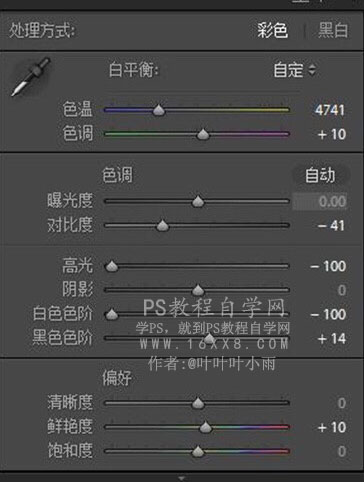
調整過后:

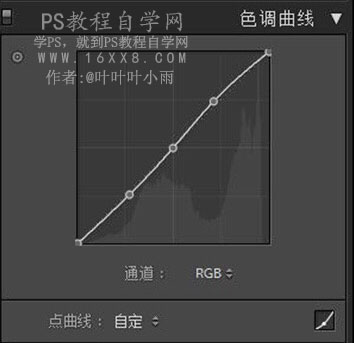
HSL調整:紅色控制嘴顏色,包和度調高讓嘴唇更加紅潤。橙色的色相硝微偏黃、包和度降低、明亮度提高是膚色變白的秘密。綠色色相拉高,將發黃的枯草顏色變綠,背景整體更為干凈,明烹度路低是為了減少背景的干擾.突出主體。



HSL調整后效果:

為了符合溫暖明離的主題,分離色調里將高光和陰影都增加了一點橙色。

鏡頭校正必選"刪除色差”及"名用配置文件校帶來的色差和畸變。
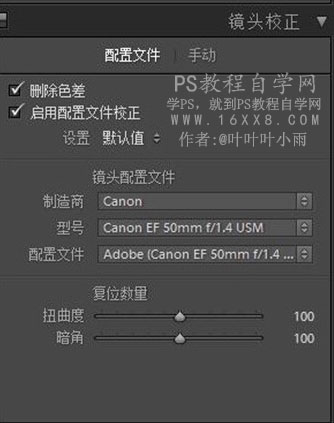
個人喜好給一些暗角,彰顯主題:
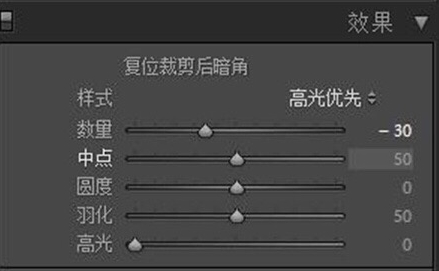
以上步驟調整之后:

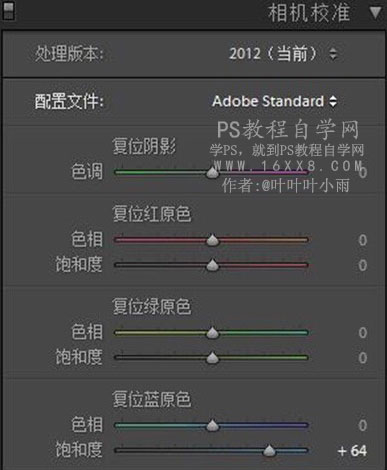
三原色調整之后:

以上在LR的調整結束,看看調色的對比圖:

下一步,導入PS進行精修:
首先,磨皮液化。 磨皮用的Portraiture插件,液化主要將臉部曲線修得更優美一些: 
此時,到了營造逆光溫暖感覺的重要一步,打造光影效果。我用的是Knoll Light Factory(中文器燈光工廠)插件。參數如下:
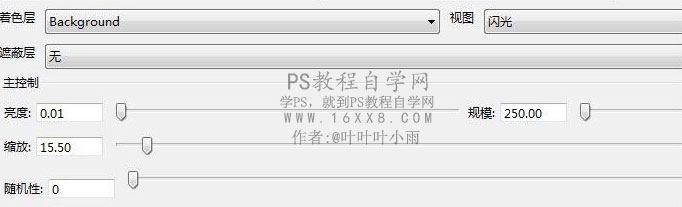
參數要點:“規膜”調整到250,不然光源中心點很亮,就像一個燈泡而不像太陽光了。亮度調整到最低。
柔美效果就出來了。

此時感覺圖片有些發灰,新建色階調整圖層,將左下角的黑色小三角往右拉動,一般情況要拉到直方圖的"山腳”處,但考慮到日系圖片低對比的特點,此圖只拉到一半位置。
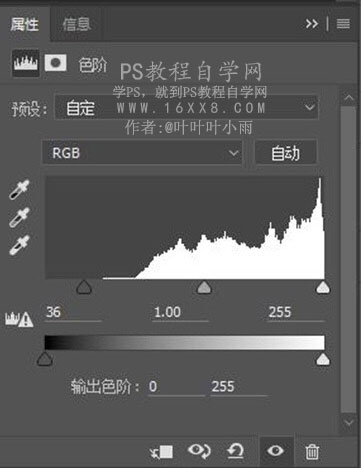
我認為圖片還不夠溫暖,膚色有些發青,顯得氣色不夠好,這時候新建可選顏色調整圖層,在中性色中稍微增加洋紅和黃色,在黃色中增加洋紅。
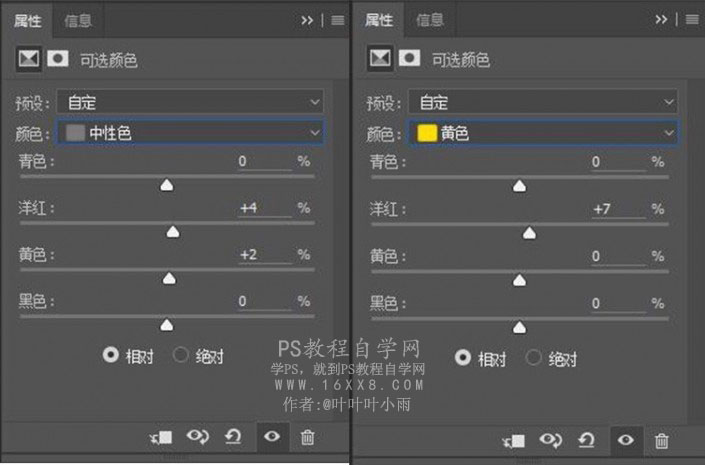
可選顏色前后的對比圖:

完成:

www.16xx8.com

網友評論